最近有网友抱怨在与别人QQ聊天时麦克风突然没有声音,但又不知道怎么回事,如何解决等,因此只要前来询问百事网小编。笔者发现在网上也有不少人遇到这样的情况,个人觉得这个问题并不是什么难题。以下百事网小编就为大家介绍下解决办法。

相关阅读:笔记本麦克风没声音怎么回事?
对于Win7麦克风没有声音,笔者一般是从以下3个方面入手:
1、电脑声音设置问题;
2、声卡驱动问题;
3、系统服务问题。
一检查电脑设置问题
第一步:打开“控制面板”→“硬件和声音”→“音频管理设备”,如下图所示:
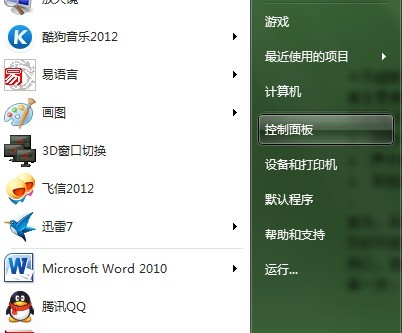
进入Win7控制面板
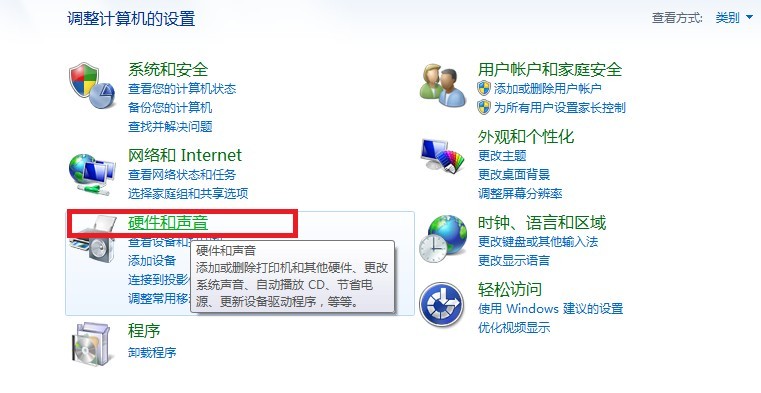
进入音频管理设备
第二步:双击“麦克风”进入“麦克风属性”,然后我们选择“级别”,就可以调整麦克风音量了,如下图所示:
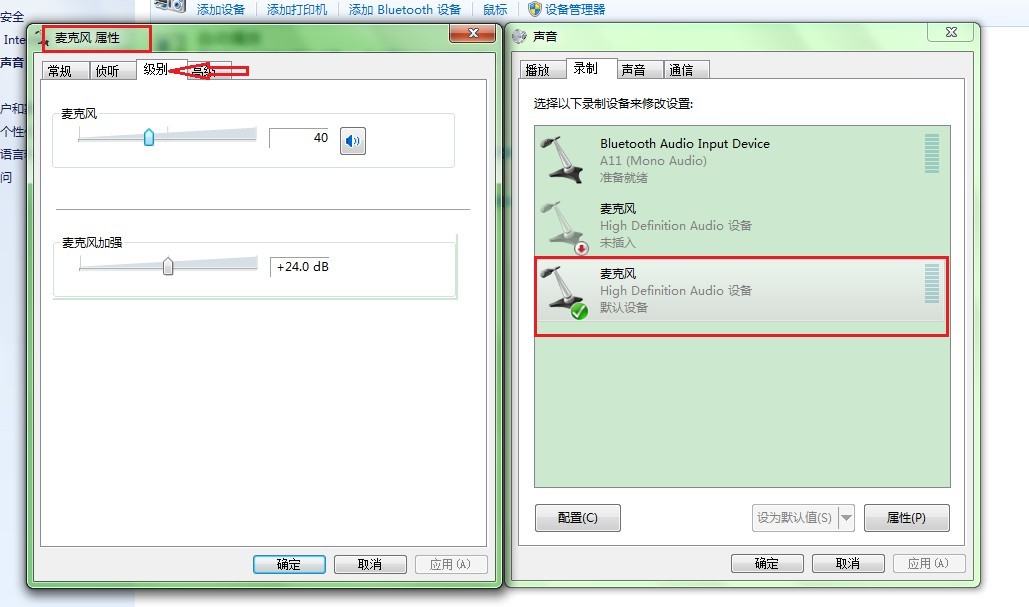
Win7麦克风设置
如果麦克风一旦设置为静音,无论音量调多大,都没有用,因此这里最好将麦克风声音设置为最大即可。
二、检查电脑声卡驱动
步骤一排查没问题,我们再来检测下驱动是否有问题,最简单的是进入设备管理器查看声卡驱动是否正常,大家一可以下载最新的驱动精灵检查更新声卡驱动,最好升级到最新版本,有些Win7系统,由于声卡驱动版本较低也会出现麦克风格没声音。
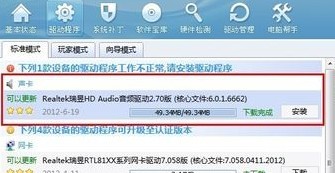
检查与升级声卡驱动
三、查看Win7音频服务是否开启
最好以上方面都没有解决,我们再检查Win7的声音服务是否被禁用,右键单击开始菜单中的计算机一项,选择管理,进入服务选项中,找到Windows Audio一项确保其保持启动状态,如下图所示:
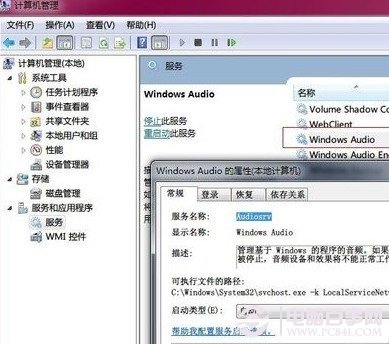
Win7音频服务是否开启
Win7麦克风没有声音,一般就是以上三种情况,如果以上三招都没用,请确保您的电脑带有麦克风,对于多数笔记本均内置有麦克风,而台式机没,需要借助带有麦克风的耳机或者相关设备来使用。
类似阅读:麦克风声音小怎么办 笔记本麦克风声音小的解决办法

